2.1. Auftragsübersicht
| Versionsgeschichte | ||
|---|---|---|
| 03.07.2020 | MZ | |
| Details zum Statusfilter | ||
| 11.6.2014 | MZ | |
| Diverse Überarbeitungen | ||
| Version 3.31.107 | ||
| erweitert | ||
In der Auftragsübersicht wird jeder Auftrag mit seinen relevanten Daten aufgelistet und es werden zahlreiche Projektinformationen aus Auftrag und Nachkalkulation sowie über offene und bezahle Rechnungsbeträge zusammengeführt und in zusätzlichen Spalten ausgewertet.
Es werden nicht grundsätzlich alle Auftragsvorgänge aufgeführt, sondern nur die Hauptaufträge oder auftragsbildenden Vorgänge der jeweiligen Projektakte bzw. des Regie- oder Serviceordners. So werden beispielsweise ...
-
... keine Nachtragsaufträge angezeigt.
-
... Arbeitszettel oder andere auftragsbildende Vorgänge im Falle eines fehlenden Auftragsvorgangs aufgeführt.
-
... oder mehrere Auftragsvorgänge eines Projektes für eine getrennte Abrechnung angeboten.
Um die Vielzahl an Tabellenspalten übersichtlich zu gestalten, sollten Sie alle Spalten, die Sie nicht benötigen, ausblenden.
Beispielsweise könnten Sie alle Adressspalten zur Lieferadresse, Anlage oder sämtliche Spalten für spezifische Auswertungen der Kalkulationsgruppen (z.B. Lohn, Material, Geräte, ...) ausblenden, falls Sie diese Informationen nicht benötigen.
Sie können außerdem die Anordnung der Spalten individuell anpassen, indem Sie diese entsprechend verschieben.
Im Bereich Filter wählen Sie
optional den Projekttyp (Alle
Projekte, Projektakten, Regieordner, Serviceordner) aus:
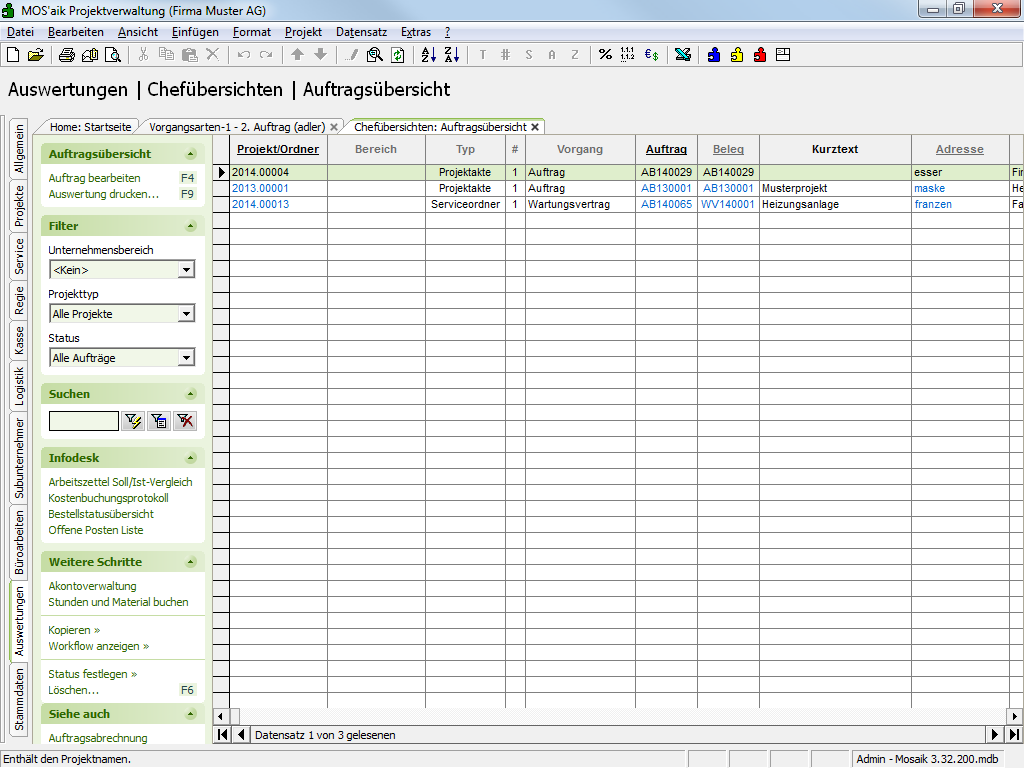
Über den Filter Status
können die Aufträge nach folgenden Kriterien ausgewählt werden:
|
Status |
Projektbeschreibung |
|---|---|
|
|
Es werden alle Aufträge angezeigt. |
|
|
Es werden nur Aufträge, die noch nicht Abgeschlossen sind. |
|
|
Es werden nur Aufträge, die Abgeschlossen sind. |
Die Einstellungen für den
Projekttyp sowie den Status bleiben nach dem
Schließen des Arbeitsblattes erhalten und werden bei erneutem Öffnen wieder
verwendet.
Über die Spalte Unternehmensbereich
kann die Ansicht auf die für Ihren Unternehmensbereich relevanten Daten eingegrenzt
werden.
Über einen Doppelklick oder mit der Funktion Auftrag
bearbeiten
F4 kann ein markierter Auftrag zur Bearbeitung geöffnet
werden.
Mit F9 können Sie die angezeigte Auswertung drucken
....
Über die Funktion Status festlegen
können Sie den Status eines ausgewählten Auftrags z.B. "Auf Fakturierbar" setzen.
Die Funktion Löschen
F6 kann zum Löschen von Aufträgen aus der Auftragsübersicht
verwendet werden.
Die Spalte Nettobestellwert zeigt die
Summe der verbuchten Bestellungen pro Auftrag
an.

-
Die Spalte
Fakturiert Bruttoenthält den Endwert aller Rechnungen abzüglich Gutschriften +/- Zu-/Abschlag vom Bruttopreis der Schlussrechnung. -
Die Spalte
Gezahlt Bruttoenthält die Zahlungsbeträge, einschließlich Skonto. -
Die Spalte
Zu zahlen Bruttoberechnet sich wie folgt:Gleichung 2.1. Zu zahlen BruttoZu zahlen Brutto = Fakturiert Brutto - Gezahlt Brutto - Ausgleich Brutto